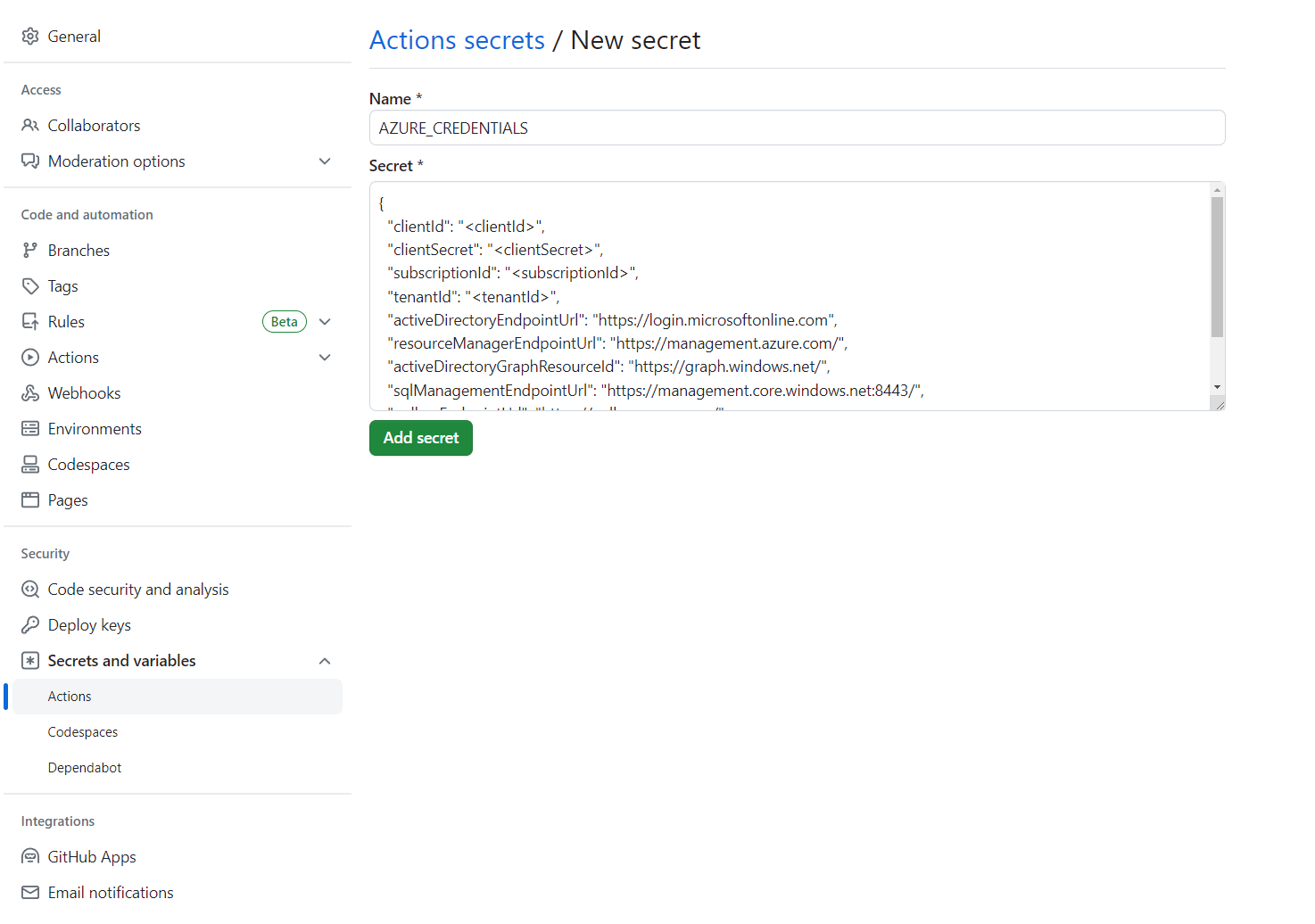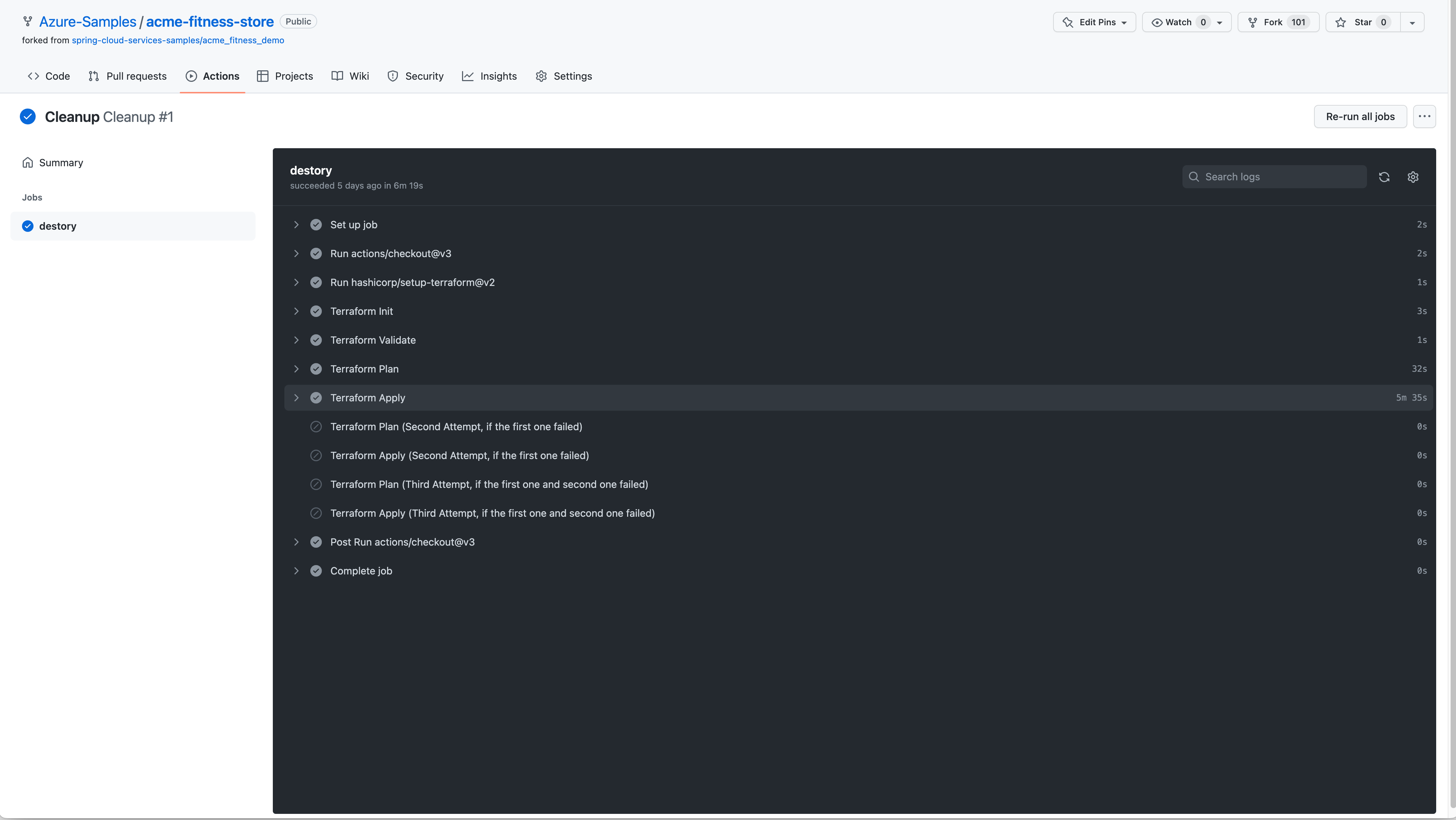Mulai cepat: Mengotomatiskan penyebaran
Catatan
Azure Spring Apps adalah nama baru untuk layanan Azure Spring Cloud. Meskipun layanan memiliki nama baru, Anda akan melihat nama lama di beberapa tempat untuk sementara saat kami berupaya memperbarui aset seperti cuplikan layar, video, dan diagram.
Artikel ini berlaku untuk:❌ Basic/Standard ✔️ Enterprise
Mulai cepat ini menunjukkan kepada Anda cara mengotomatiskan penyebaran ke paket Azure Spring Apps Enterprise dengan menggunakan GitHub Actions dan Terraform.
Prasyarat
- Akun Azure dengan langganan aktif. Buat akun secara gratis.
- Pahami dan penuhi bagian Persyaratan paket Enterprise di Marketplace Azure.
- Azure CLI versi 2.45.0 atau yang lebih tinggi.
- Git.
- jq
- Ekstensi paket Azure Spring Apps Enterprise. Gunakan perintah berikut untuk menghapus versi sebelumnya dan menginstal ekstensi paket Enterprise terbaru. Jika sebelumnya Anda menginstal ekstensi
spring-cloud, hapus instalannya untuk menghindari ketidakcocokan konfigurasi dan versi.az extension add --upgrade --name spring az extension remove --name spring-cloud
Menyiapkan repositori GitHub dan mengautentikasi
Otomatisasi yang terkait dengan aplikasi sampel memerlukan akun Storage untuk mempertahankan status Terraform. Langkah-langkah berikut menunjukkan kepada Anda cara membuat Akun Penyimpanan untuk digunakan dengan GitHub Actions dan Terraform.
Gunakan perintah berikut untuk membuat grup sumber daya baru untuk berisi Akun Penyimpanan:
az group create \ --name <storage-resource-group> \ --location <location>Gunakan perintah berikut untuk membuat Akun Penyimpanan:
az storage account create \ --resource-group <storage-resource-group> \ --name <storage-account-name> \ --location <location> \ --sku Standard_RAGRS \ --kind StorageV2Gunakan perintah berikut untuk membuat Kontainer Penyimpanan dalam Akun Penyimpanan:
az storage container create \ --resource-group <storage-resource-group> \ --name terraform-state-container \ --account-name <storage-account-name> \ --auth-mode loginGunakan perintah berikut untuk mendapatkan kredensial Azure. Anda memerlukan info masuk utama layanan Azure untuk mengotorisasi tindakan login Azure.
az login az ad sp create-for-rbac \ --role contributor \ --scopes /subscriptions/<SUBSCRIPTION_ID> \ --json-authPerintah harus mengeluarkan objek JSON:
{ "clientId": "<GUID>", "clientSecret": "<GUID>", "subscriptionId": "<GUID>", "tenantId": "<GUID>", ... }Contoh ini menggunakan sampel penyimpanan kebugaran di GitHub. Fork sampel, buka halaman repositori GitHub, lalu pilih tab Pengaturan. Buka menu Rahasia, lalu pilih Tambahkan rahasia baru, seperti yang ditunjukkan pada cuplikan layar berikut.
Atur nama rahasia ke
AZURE_CREDENTIALSdan atur nilainya ke string JSON yang Anda temukan di bawah judul Siapkan repositori GitHub Anda dan autentikasi.Tambahkan rahasia berikut ke GitHub Actions:
TF_PROJECT_NAME: Gunakan nilai yang Anda pilih. Nilai ini akan menjadi nama Proyek Terraform Anda.AZURE_LOCATION: Wilayah Azure tempat sumber daya Anda akan dibuat.OIDC_JWK_SET_URI: Gunakan yangJWK_SET_URIditentukan dalam Mulai Cepat: Mengonfigurasi akses menyeluruh untuk aplikasi menggunakan paket Azure Spring Apps Enterprise.OIDC_CLIENT_ID: Gunakan yangCLIENT_IDditentukan dalam Mulai Cepat: Mengonfigurasi akses menyeluruh untuk aplikasi menggunakan paket Azure Spring Apps Enterprise.OIDC_CLIENT_SECRET: Gunakan yangCLIENT_SECRETditentukan dalam Mulai Cepat: Mengonfigurasi akses menyeluruh untuk aplikasi menggunakan paket Azure Spring Apps Enterprise.OIDC_ISSUER_URI: Gunakan yangISSUER_URIditentukan dalam Mulai Cepat: Mengonfigurasi akses menyeluruh untuk aplikasi menggunakan paket Azure Spring Apps Enterprise.
Tambahkan rahasia
TF_BACKEND_CONFIGke GitHub Actions dengan nilai berikut:resource_group_name = "<storage-resource-group>" storage_account_name = "<storage-account-name>" container_name = "terraform-state-container" key = "dev.terraform.tfstate"
Mengotomatiskan dengan GitHub Actions
Sekarang Anda dapat menjalankan GitHub Actions di repositori Anda. Alur kerja provisi menyediakan semua sumber daya yang diperlukan untuk menjalankan aplikasi contoh. Cuplikan layar berikut menunjukkan contoh eksekusi:
Setiap aplikasi memiliki alur kerja penyebaran yang akan menyebarkan ulang aplikasi ketika perubahan dilakukan pada aplikasi tersebut. Cuplikan layar berikut menunjukkan beberapa contoh output dari layanan katalog:
Alur kerja pembersihan dapat dijalankan secara manual untuk menghapus semua sumber daya yang provision dibuat oleh alur kerja. Cuplikan layar berikut menunjukkan output:
Membersihkan sumber daya
Jika Anda berencana untuk terus bekerja dengan mulai cepat dan tutorial berikutnya, biarkan sumber daya ini tetap di tempatnya. Jika tidak lagi diperlukan, hapus grup sumber daya yang juga akan menghapus sumber daya di grup sumber daya. Untuk menghapus grup sumber daya dengan menggunakan Azure CLI, gunakan perintah berikut:
echo "Enter the Resource Group name:" &&
read resourceGroupName &&
az group delete --name $resourceGroupName &&
echo "Press [ENTER] to continue ..."
Langkah berikutnya
Lanjutkan ke salah satu mulai cepat opsional berikut: